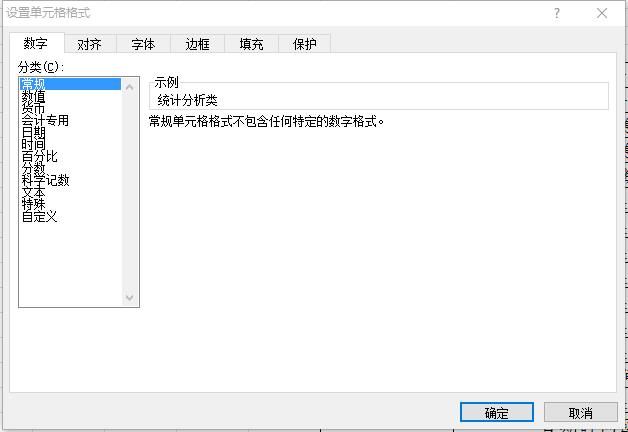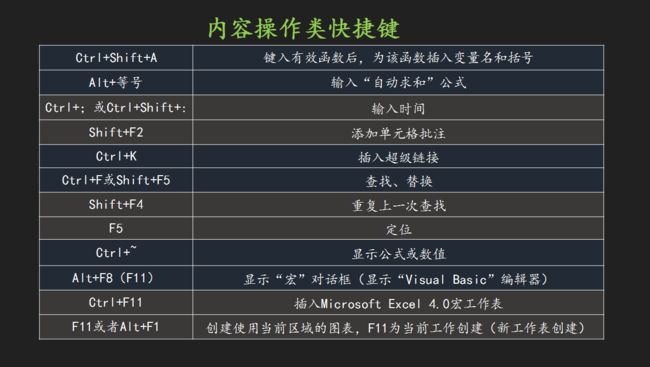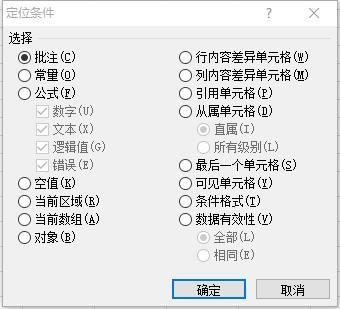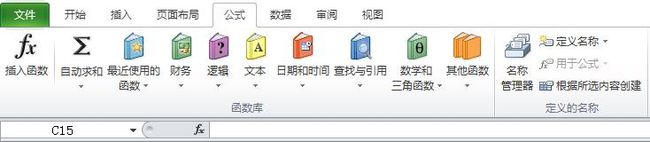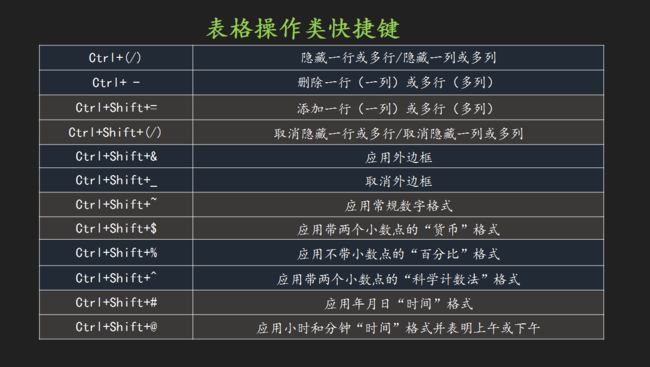尽管任何的操作都可以在Excel菜单中完成,但很多常用的操作如果每次都要通过鼠标点击逐级寻找和调用,多少有些笨拙,并且浪费时间。
为了提升操作的便捷性和速度,Excel提供了很多快捷键,只需通过键盘就可以直接调用相关功能。
以打开单元格格式对话框为例,常规操作为:选中单元格-点击鼠标右键-选择“设置单元格格式”,而使用快捷键则只需按Ctrl+1:
再比如,连续插入空行,常规操作每插入一行都要:选择行-右键-插入,而使用快捷键则只需按Ctrl+Shift+”+”即可。
用菜单操作和用键盘操作的区别就等同于“行走”和“飞奔”的区别。除了能够极大地提高操作效率外,熟练的快捷键操作也是Excel达人不可或缺的一项技能。
本篇内容整理出常用的快捷键,为了方便记忆和掌握,并将它们分成五大类:文件操作类、内容操作类、窗口操作类、表格操作类、格式操作类。
01 文件操作类
文件操作类快捷键重点掌握两个打印文件的快捷键:打印预览和显示“打印”对话框,如下表所示:
另外,在平时的工作中要养成经常Ctrl+S的习惯,能够避免文件因意外关闭而造成的内容遗失。(这种情况很多人经常遇到,做了很多工作,结果忘保存,白忙活一场,最后又得挽起袖子重新再来。)
02 内容操作类
内容的操作是快捷键操作的重点,因此涉及的快捷键较多。常用的内容操作类快捷键如下表所示:
以下是几个重要的快捷键的应用说明。
2.1 操作的撤销或恢复
Excel中有两个箭头的使用频率极高,即操作的撤销和恢复。
左侧箭头为撤销,即撤销当前操作,返回到上一步;右侧箭头为恢复,即恢复已撤销的操作。撤销或恢复可针对多个连续的操作,即连续点击箭头可撤销或恢复多项连续的操作。
撤销操作的快捷键为Ctrl+Z,恢复操作的快捷键为Ctrl+Y。使用快捷键的时候可用左手拇指按Ctrl键,左手食指按字母键Z,用右手食指按字母键Y。
2.2 神奇的F4键
在Excel中绝对可以称得上神奇,因为它有两个无与伦比的快捷功能。用好F4键,在繁杂的报表操作中,几乎一半的机械操作都可以被代替。
第一个功能是:重复上一步操作。
如果一项操作需要重复进行,如插入多行、多列、为多个不连续单元格着色、多次合并单元格表头、打印多个文件等,如果每一次操作都通过菜单点击则费时费力。其实,所有重复的操作只须点击F4键就搞定了。例如,当我们要连续插入10个空白行时,首先用右键插入一行,然后连续按9次F4键,就可以插入另外的9个空白行。
第二个功能是:在输入函数或公式过程中可以自动为引用的单元格或单元格区域添加$符号。
在绝对引用和相对引用之间进行切换,从而避免一次次手动输入的麻烦。假设单元格当前公式为相对引用,此时,我们按一次F4键,单元格区域的引用状态将自动变为绝对引用,再按一次F4,变为锁定行,接着再按一次F4,变为锁定列。这样,我们就可以根据公式需要快速为单元格或单元格区域设置合适的引用方式。
2.3 用F5来快速定位
定位功能是指快速从表格中选中指定类型的单元格或对象。例如,我们想对工作表内所有数值单元格的数字保留两位小数,不管数字单元格如何分布,使用定位功能就可以一次性选中,然后批量修改格式;
又如,为了对工作表内所有公式单元格进行锁定,需要一次性选中所有公式单元格,这时候也需要用定位功能来实现。 在Excel中,定位功能位于如下路径:【开始】-【编辑】-【查找和选择】。
而用F5键则会立即调用“定位”功能,点击“定位”对话框中的“定位条件”,即可从中选择需要定位的对象,如常量、空值、公式、条件格式、数据有效性等,
点击确定即可完成指定类型的批量选择,然后便可对选定单元格或对象进行下一步处理了。
2.4 如何一次填充多个单元格
同时按Ctrl+Enter(回车),可以在选定的多个单元格内同时填充相同的内容(数值或公式)。例如,我们想把工作表中所有出错的或异常的公式用0来代替,则可以采取以下办法:先用F5定位,定位条件选择“公式”下的“错误(E)”。待所有错误单元格被选中后,在编辑栏输入0,然后同时按下Ctrl+Enter键,即可将全部选中单元格替换为0。
2.5 如何快速打开名称管理器
制作动态图表或者在编写复杂的公式时,常常需要打开名称管理器来定义名称。常规操作路径为:【公式】—【定义的名称】—【名称管理器】,而用快捷键则只须同时按下Ctrl+F3。
03 窗口操作类
针对工作薄或工作表的整个窗口的快捷操作详见下表:
04 表格类操作
表格类快捷操作参见下表:
主要掌握行、列、边框的操作。
05 格式操作类
格式类的快捷操作详见下表:
掌握一个最重要的快捷键:Ctrl+1。Ctrl+1在图表和报表制作中使用频率极高,用来调用数据、表格、图表、标签、对象等的格式设置对话框。
如文章开头所述,要修改单元格的格式,只须选中任意单元格,然后点击Ctrl+1,即可弹出“设置单元格格式”对话框,进行相关的格式设置。
诸如Ctrl+B、Ctrl+I、Ctrl+U等操作在WORD、PPT中也同样适用。可见,掌握常用的快捷键对于日常工作是非常必要的。
愿你如小树一样,茁壮成长!